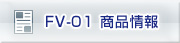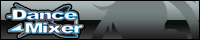お手持ちのデジタルカメラを使って、 黒色の布などの前で対象を撮影しましょう!
撮影した写真・映像を簡易インタラクティブツールで読み込むだけで、浮遊映像になります。
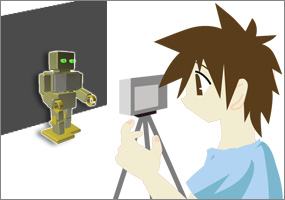

CASIO製デジタルカメラ「EXILIM※シリーズ」のダイナミックフォト機能が搭載されたモデルを使用すると、フローティングビジョン用の浮遊映像が手軽に作れます。
ダイナミックフォトとは、動く合成写真を手軽に作成できる機能です。被写体と背景を撮影し、その後背景だけを再度撮影することで、被写体だけを切り出すことができます。切り出した被写体と黒色の背景をカメラ上で合成することで、浮遊映像コンテンツを作ることができます。
※EXILIMは、カシオ計算機(株)の登録商標です。





パソコンで再生できる様々な映像・画像コンテンツを本製品にて表示し、浮遊映像として手軽に楽しむことが出来ます。
浮遊感あふれる箱庭的臨場感を醸し出すためには、コンテンツ制作にちょっとした工夫も必要です。
3DCG制作ツールを使ってコンテンツを制作する場合を例にとり、いくつかのコツをご紹介します。

- コンテンツを制作するためのツールに制限はありません。普段お使いのものをご使用ください。

- 浮遊映像として表示したいオブジェクトのみを描き、背景を均一な色(黒色が最適)にします。

- 陰影やパースを加え、2Dで見た場合にも立体感を感じる様に調整し、少し明るめにレンダリングを行います。

- オブジェクトを動かす際は、一部でも表示領域からはみ出さないよう、カメラの画角、オブジェクトの動きを設定します。

- オブジェクトを回転させる動きは、より立体感を感じさせることができます。

- AVIやMOV等、通常の動画ファイルとして出力すれば、本製品で表示することができます。



デジタルカメラを使った撮影や、CG編集によって、赤外線センサー反応前・反応後の両方の映像を1つの映像として制作します。
このときCASIO製デジタルカメラの「ダイナミックフォト機能」で、動くキャラクター映像で撮影すると、浮遊映像が簡単に撮影できます。
撮影した映像をFV_Toolに読み込むだけで、インタラクティブな浮遊映像として使えます。
再生する部分をFV_Toolで選択できますので、途中に不要な映像が含まれていても大丈夫です。



3DCG投稿サイト[cg]に投稿されている1200を超えるポリゴンモデル作品をカンタンに浮遊表示できます。
Webブラウザ上でリアルタイムに3DCGを表示するポリゴン作品を見る際に、上の「FV表示」というリンクをクリックするだけで浮遊表示に必要な状態に切り替えることができます。

「FV表示」のリンクをクリック

背景が黒色になり、FV-01で表示すると浮き上がって見えます
「FV表示」とは、「フローティングビジョン表示」です。
ポリゴンビューワーを表示したWebブラウザーウィンドウを、サブモニターであるFV-01上に移動し、位置やサイズを調整して表示してください。
モデルが画面枠からはみ出さないように、モデルの大きさを調整すると、より浮き上がって見えます。
ウィンドウの位置調整がうまくいかない場合
タスクバー上で、Webブラウザにマウスカーソルを合わせ、右クリックで「移動(M)」を選ぶと、方向キーでウィンドウを移動できます。
※3DCG投稿サイト[cg]について詳しくはこちらをご覧ください。